Android 기기에서 볼륨이 얼마나 중요한지 묻는다면? 그다지 중요하지 않은 질문으로 무시할 것입니다. 하지만 이 질문에 대해 숙고하고 싶을 때가 있을 수 있습니다. 현재 볼륨에 만족하지 않고 스포츠에 사용할 고급 스피커가 없다고 가정해 보겠습니다. 기기를 최적화하려면 어떻게 하시겠습니까? 최대 성능을 제공하려면?
또한 볼륨 로커가 손상되었다고 가정해 보겠습니다. 처음에 Android 기기의 볼륨을 높이거나 낮추려면 어떻게 해야 할까요? 우리는 이 블로그에서 그러한 모든 질문과 좋아요를 다룰 것이므로 처음부터 끝까지 읽으십시오.
Android에서 음질을 개선하는 방법
1. Android 음질을 개선하려면 외부 스피커의 먼지를 제거해 보세요.
이는 Android 기기의 음질을 개선하기 위한 첫 번째 단계 중 하나입니다. 최근에 볼륨이 떨어지기 시작했다면 스마트폰의 외부 스피커에 먼지가 쌓였을 가능성이 있습니다. 약간의 청소는 먼지 제거에 도움이 될 것입니다. 약간의 공기를 불어넣거나 깨끗하고 가벼운 브러시를 사용하여 외부 스피커를 청소할 수 있습니다. .
2. 음향 효과 및 기타 관련 설정 변경
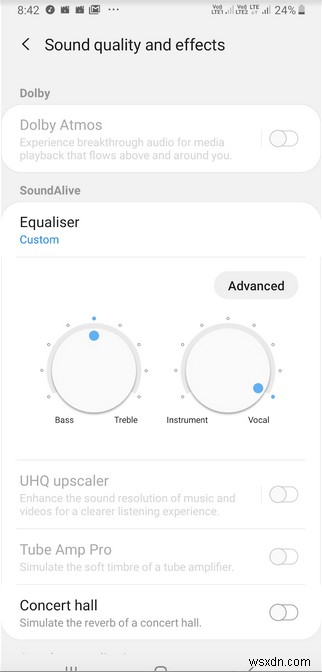
많은 Android 기기에는 사용자가 Android 기기의 음질을 개선하는 데 사용할 수 있는 설정이 있습니다. 다시 말하지만 사운드 설정은 Android 기기마다 다릅니다. 이 블로그에서는 삼성 기기의 사운드 설정을 개선해 보겠습니다.
- 설정으로 이동
- 소리 및 진동을 탭합니다.
- 고급 사운드 설정까지 아래로 스크롤하십시오. 그것을 탭하십시오
- 음질 및 효과를 탭합니다.
- 기본 설정에 따라 이제 설정을 조정할 수 있습니다. 예를 들어 이퀄라이저를 변경하고 저음 또는 고음 볼륨을 높이거나 낮추고 보컬 품질을 향상시킬 수도 있습니다.
3. 장치에서 앱 또는 미디어 플레이어를 재생하는 오디오 문제 해결
Android 기기의 기본 오디오 또는 음악 플레이어를 사용하는 대신 동일한 앱을 사용하고 있을 가능성이 큽니다. 이러한 앱은 포그라운드에서 작동할 때뿐만 아니라 백그라운드에서 작동할 때도 Android 기기의 볼륨을 변경하고 있을 수 있습니다. 이러한 앱 중 하나 또는 모두를 비활성화하거나 제거하고 음질이 개선되는지 확인하십시오.
또한 읽기: 백그라운드에서 실행 중인 앱을 중지하는 방법
4. 손상되거나 깨진 볼륨 로커를 다루고 있는지 확인
이것은 Android에서 음질을 개선하는 방법에 대한 정답은 아니지만 볼륨 로커가 작동할 때 소리를 얻는 방법에 관한 것입니다.
이제 Android 기기의 볼륨 로커가 파손되거나 손상된 경우 항상
장치를 가까운 서비스 센터로 가져가십시오. 볼륨 로커를 직접 수정하려고 하면 득보다 실이 더 많을 수 있습니다. 하지만 그때까지는 전화기 내에서 바로 볼륨 설정을 조정할 수 있습니다. 당신은 이것들을 알고 있을지 모르지만, 이봐! 볼륨 로커에 익숙해지지 않았나요?
다시 말하지만 사운드 및 볼륨 설정이 모델마다 다를 수 있음을 다시 알려드립니다. 이 블로그에서는 삼성 기기를 사용하겠습니다.
- 설정으로 이동
- 소리 및 진동을 탭합니다.
- 볼륨 을 탭합니다.
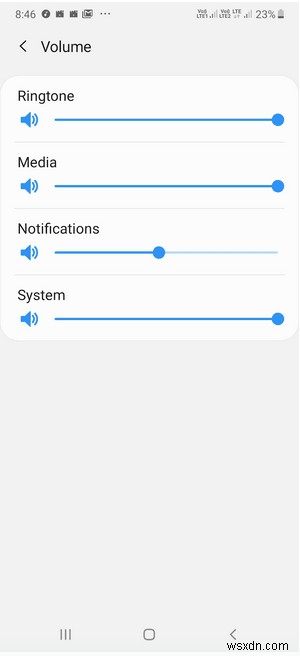
이제 각 측면의 볼륨을 빠르게 높이거나 낮출 수 있습니다. 벨소리, 미디어, 알림 또는 시스템의 볼륨이 됩니다. 볼륨 로커가 내장된 헤드폰이나 헤드셋이 많이 있습니다. 이를 사용하여 볼륨을 높이거나 낮출 수도 있습니다.
5. 새로운 뮤직 플레이어 또는 사운드 부스터 앱으로 Android 기기를 꾸미세요
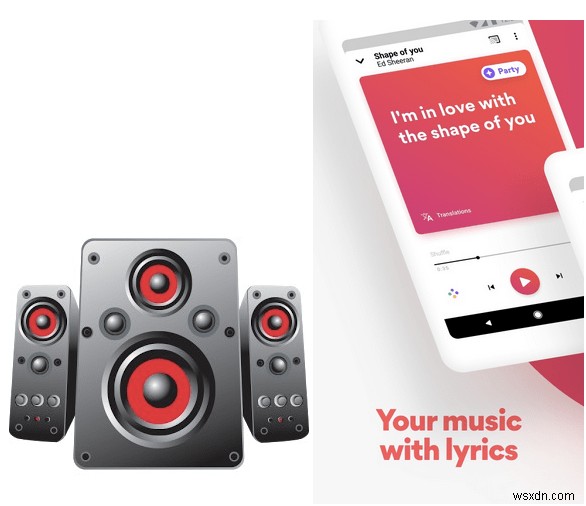
그래도 Android에서 음질을 개선하는 방법을 알고 계십니까? 사운드 부스터나 뮤직 플레이어 앱으로 분위기를 더해 보세요.
이 점은 위의 3번 점에 대한 확장입니다. 고급 기기임에도 불구하고 Android 스마트폰은 볼륨에 관한 한 기대에 부응하지 못할 수 있습니다. 수많은 훌륭한 음악 플레이어가 있습니다. 및 멋진 사운드 부스터 사용 가능한 앱. 이를 통해 오디오를 더 잘 제어할 수 있고, 수많은 사전 설정을 얻을 수 있으며, 기분에 따라 베이스를 강화하고, 외부 스피커가 성능 이상의 사운드를 제공하도록 강제할 수 있습니다.
6. 실수로 방해 금지 모드를 활성화했는지 확인
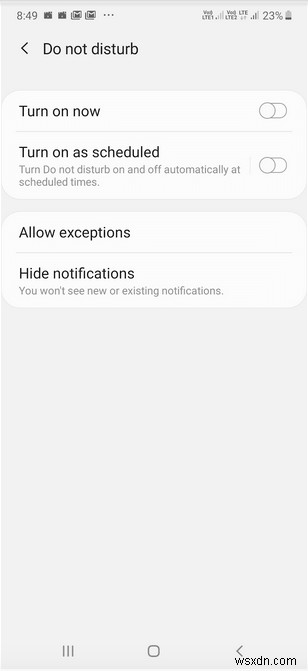
벨소리가 들리지 않아 실수로 방해 금지 모드를 활성화했을 수 있습니다. 빠른 설정 메뉴에서 방해 금지 옵션을 찾을 수 있습니다. 이를 위해 빠른 설정 메뉴를 아래로 당깁니다. 화면을 확인하고 방해 금지 옵션을 찾아 길게 누릅니다. 활성화 또는 비활성화할 수 있으며 휴대폰을 무음으로 설정해야 하는 시간을 예약할 수도 있습니다.
결국
Android 기기의 음질을 향상시키는 다른 많은 방법이 있습니다. 예를 들어 좋은 품질의 스피커에 투자하거나 휴대폰 케이스가 스피커를 가리지 않는지 확인할 수 있습니다. 그러나 위의 방법과 수단은 기기 자체를 사용하여 Android 기기의 볼륨을 최대한 활용할 수 있는 방법과 내부 설정을 조정하여 볼륨을 높이는 방법에 더 중점을 둡니다. 블로그가 유용하다고 판명되면 아래 댓글 섹션에 알려주시고 친구, 가족, 동료 등 관심 있는 모든 사람에게 좋은 소식을 전하세요. Facebook과 YouTube에서 팔로우할 수도 있습니다.
